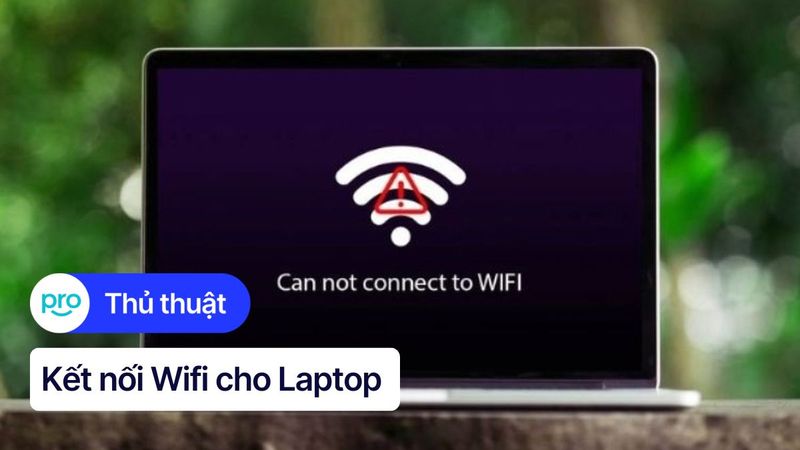Hướng dẫn đăng ký Zalo trên Laptop Chi tiết Hình ảnh
Nhu cầu sử dụng Zalo trên laptop đang ngày càng phổ biến bởi sự tiện lợi khi thao tác trên màn hình lớn và dễ dàng đồng bộ tin nhắn. Tuy nhiên, không phải ai cũng biết cách đăng ký Zalo trên laptop. Bài viết này sẽ hướng dẫn bạn 2 cách đăng ký Zalo trên máy tính đơn giản và nhanh chóng nhất.
1. Đăng ký Zalo trên phần mềm Zalo cho máy tính
Hướng dẫn được thực hiện trên laptop ThinkPad E16 GEN 3 21SR002JVA, Yoga Pro 7 14IMH9 83E2005DVN. Bạn có thể thực hiện tương tự trên các dòng laptop khác.
1.1 Bước 1: Tải và cài đặt phần mềm Zalo cho máy tính
Để tải và cài đặt phần mềm Zalo cho máy tính, bạn chỉ cần lên Google, tìm kiếm từ khóa Zalo, chọn link đầu tiên và click chuột tại nút "Tải ngay". Lúc này, ứng dụng Zalo sẽ được tự động tải xuống và cài đặt ngay trên máy tính của bạn
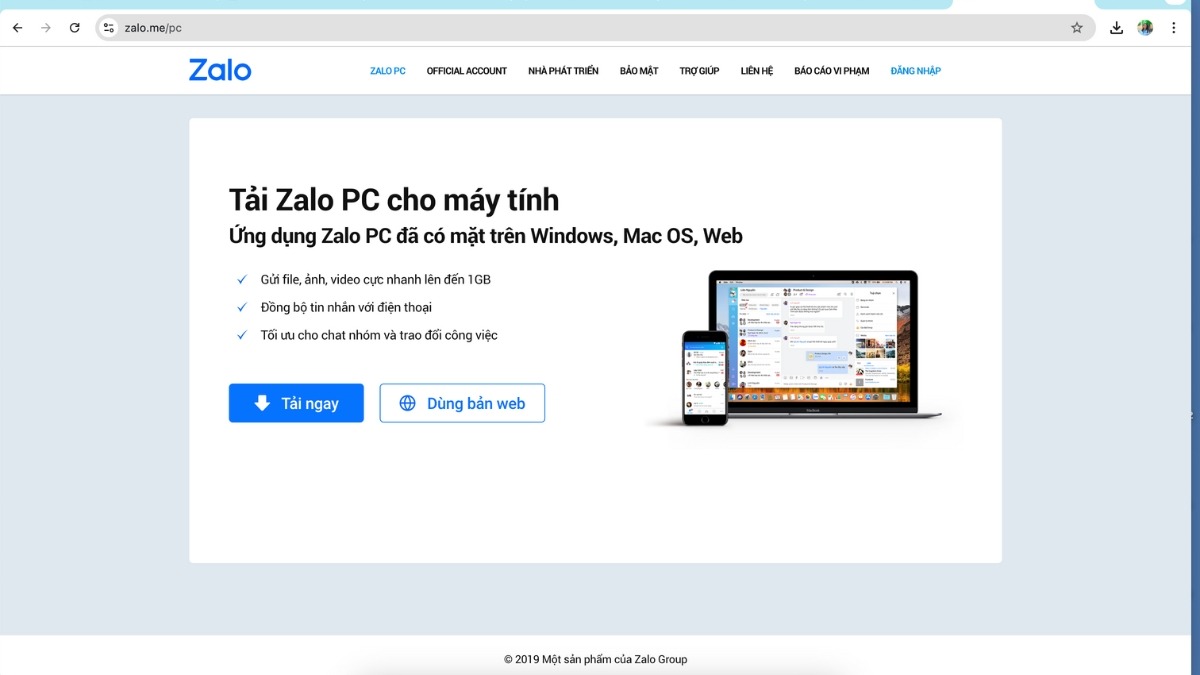
Chọn link đầu tiên và click chuột tại nút "Tải ngay"
1.2 Bước 2: Đăng ký tài khoản Zalo
Sau khi đã tải xong, để sử dụng Zalo, trường hợp không có tài khoản, bạn có thể chọn mục "Tạo tài khoản mới"> Nhập số điện thoại > Click chọn đầy đủ 2 mục (như hình) > Chọn "Tiếp tục"
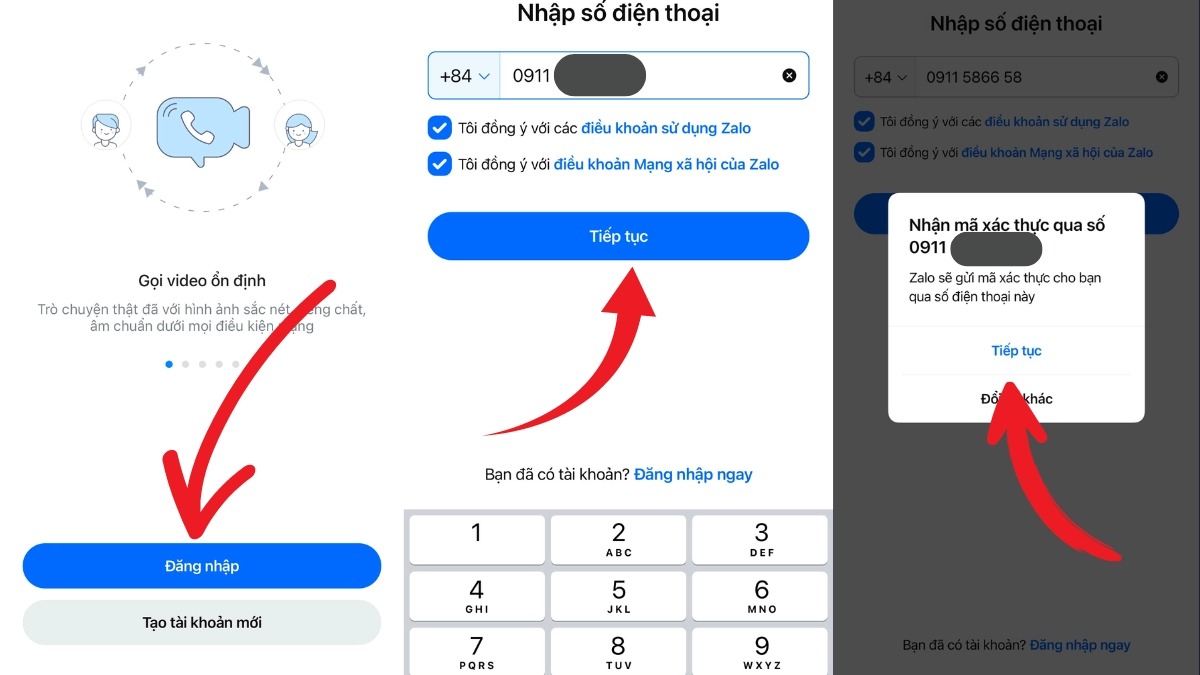
Nhập số điện thoại, click chọn đầy đủ 2 mục "Tôi đồng ý..."
Lúc này, một thông báo hiện ra như hình, báo về việc mã xác thực sẽ được gửi qua số mà bạn đã đăng ký. Khi mã OTP đã gửi về, bạn nhập mã để xác thực là xong.
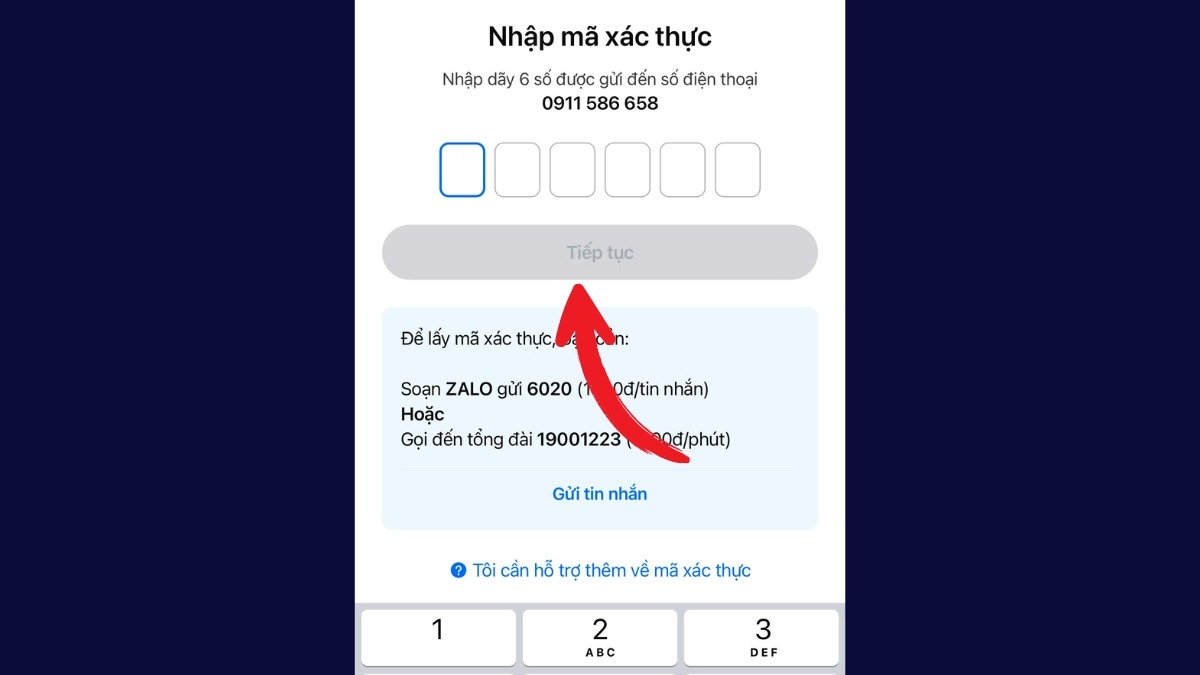
Nhập mã để xác thực là xong
1.3 Bước 3: Cài đặt thông tin tài khoản
Ngay ở bước tạo tài khoản, bạn cần điền tên tài khoản, đây là tên hiển thị trên trang cá nhân chính của bạn.
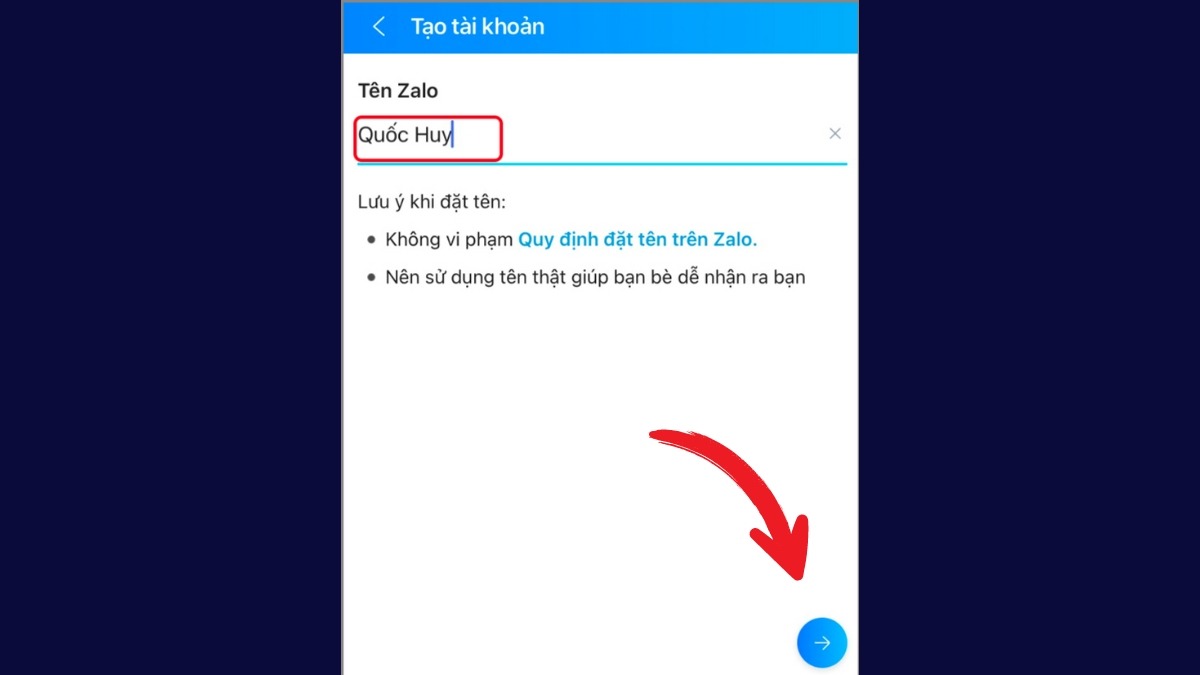
Điền tên tài khoản hiển thị trên trang cá nhân chính của bạn
Để nâng cao tính nhận biết với bạn bè, bạn nên chọn một ảnh đại diện phù hợp, bên dưới là chi tiết cách cập nhật ảnh đại hiện:
Nhấn vào ảnh đại hiện hiện tại, chọn mục "Chụp ảnh mới" hoặc chọn "Chọn ảnh trên máy" để chọn ảnh đại hiện. Hiện nay trên laptop không hỗ trợ chế độ "Chụp ảnh mới".
Trường hợp trong máy đã có ảnh, chọn "Chọn ảnh trên máy", khi đó hình ảnh trong album sẽ hiện ra, bạn có chỉ cần chọn ảnh mình mong muốn.
Sau đó, cân chỉnh ảnh cho phù hợp rồi chọn "Xong" để hoàn tất quá trình tạo ảnh đại diện.
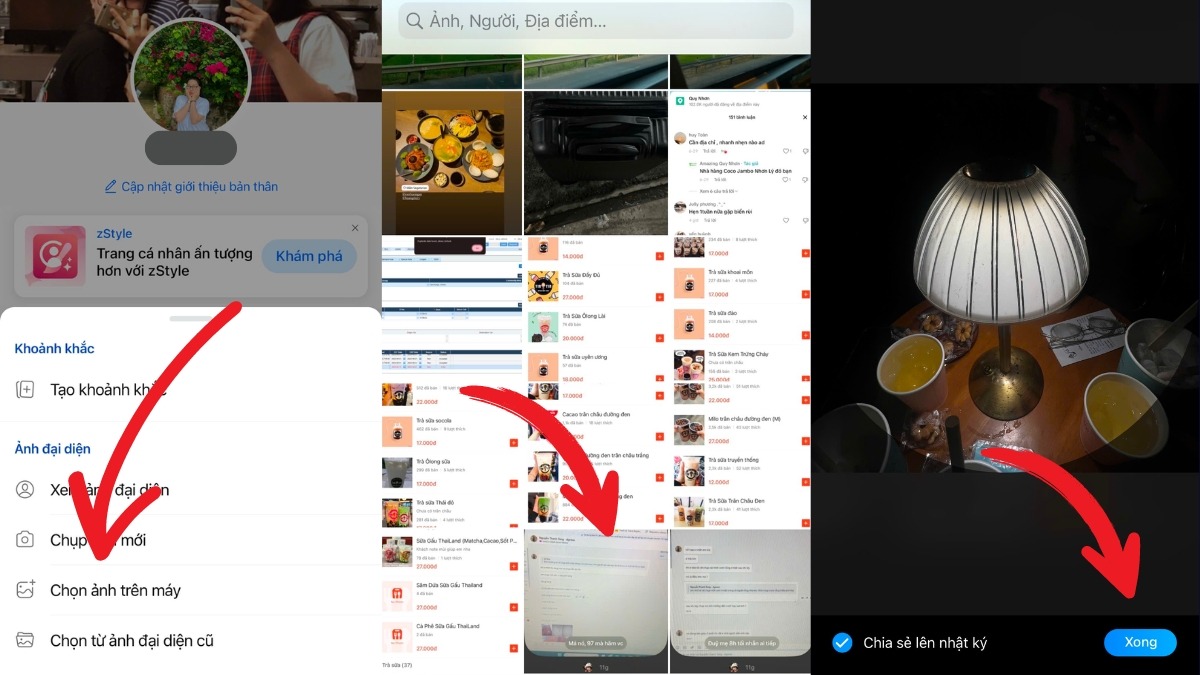
Cân chỉnh ảnh cho phù hợp rồi chọn "Xong" để hoàn tất
2. Đăng ký Zalo trên giả lập Android
2.1 Bước 1: Chọn và cài đặt phần mềm giả lập
Bài viết này, chúng tôi chọn phần mềm giả lập NoxPlayer cho Android, các phần mềm khác cũng có cách sử dụng tương tự. Đầu tiên, bạn cần download phần mềm NoxPlayer về máy.
Tìm kiếm phần mềm trên Google, vào trang web chính rồi chọn phiên bản phù hợp và tải về. Vì phần mềm cũng tương đối nhiều dung lượng nên cần đợi từ 3-5 phút để tải, tùy vào tốc độ mạng bạn đang sử dụng.
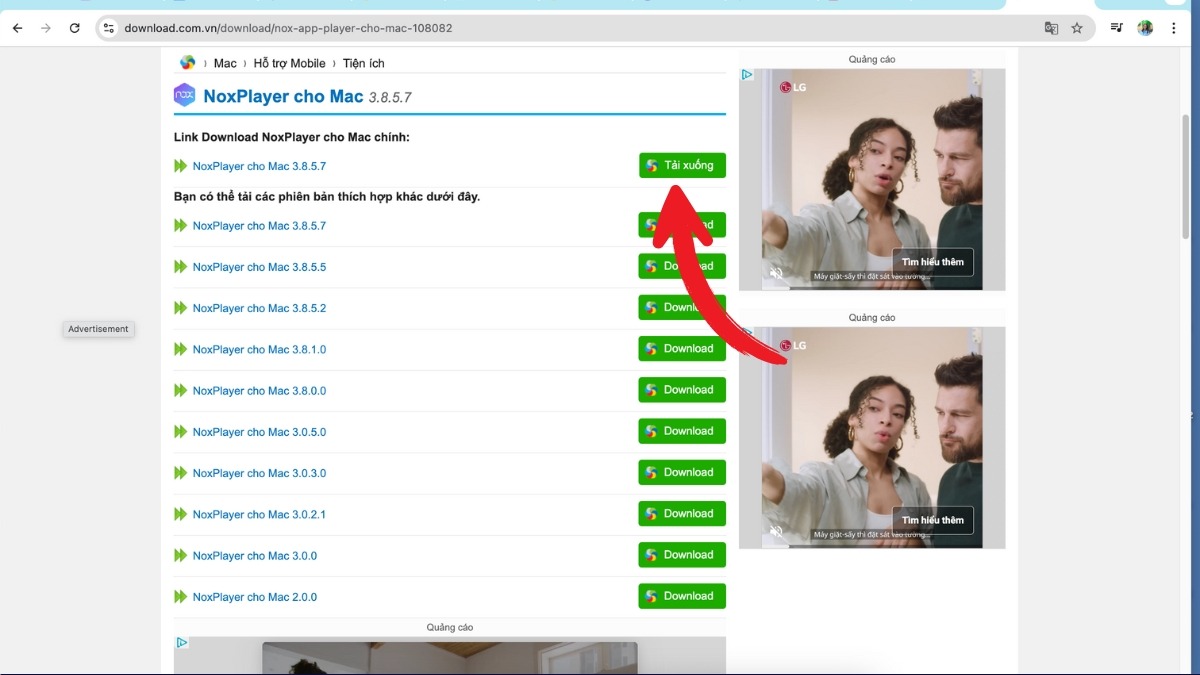
Cần download phần mềm NoxPlayer về máy
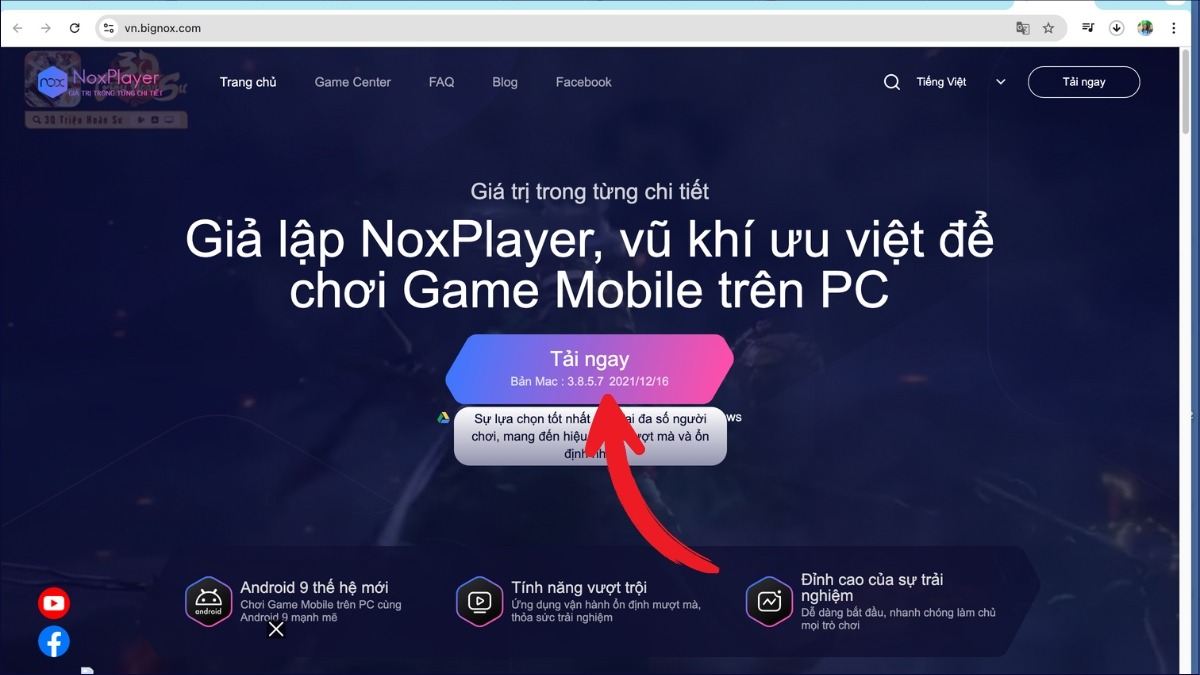
Chọn "Tải ngay" để tiến hành tải về máy
Sau khi tải về, chọn "Install" sau đó nhập mật khẩu laptop của bạn để cấp quyền. Khi đã hoàn tất thì chọn "OK" để hoàn thành quá trình cấp quyền giả lập Android cho laptop.
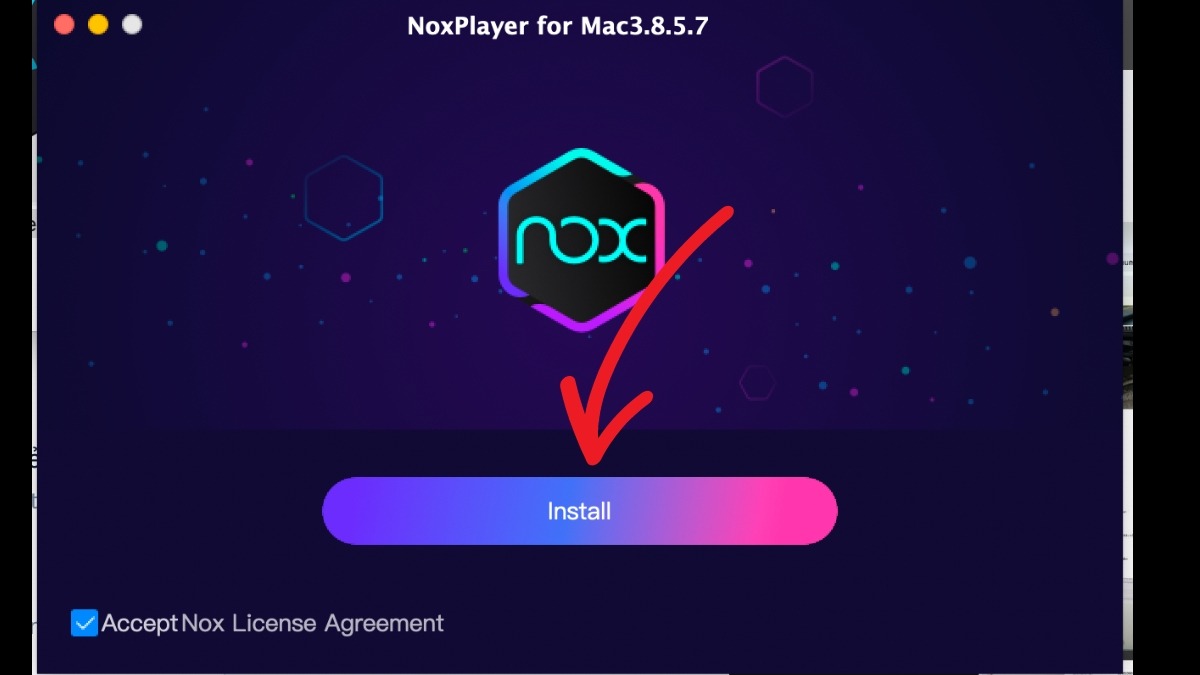
Sau khi tải về chọn "Install"
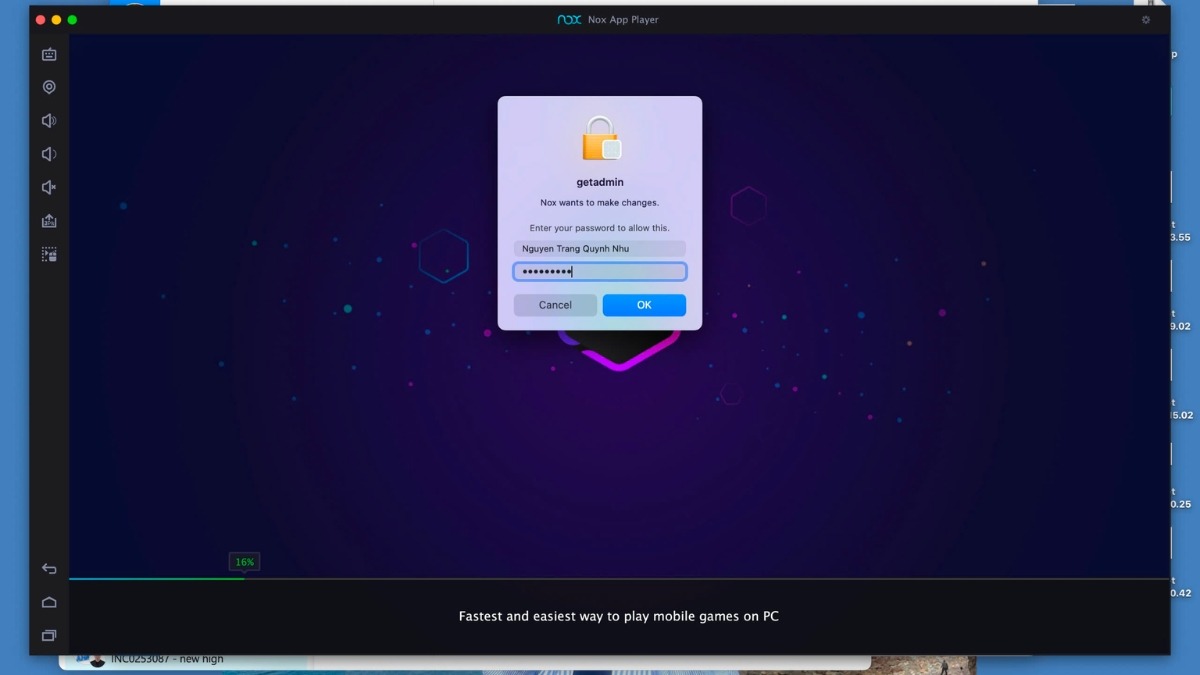
Nhập mật khẩu laptop của bạn để cấp quyền
2.2 Bước 2: Tải và cài đặt ứng dụng Zalo
Sau khi đã hòan tất quá trình cài đặt phần mềm giả lập thì việc cài đặt ứng dụng Zalo sẽ cực dễ dàng, bạn chỉ cần mở phần mềm NoxPlayer rồi tìm Zalo sau đó "Tải ngay".
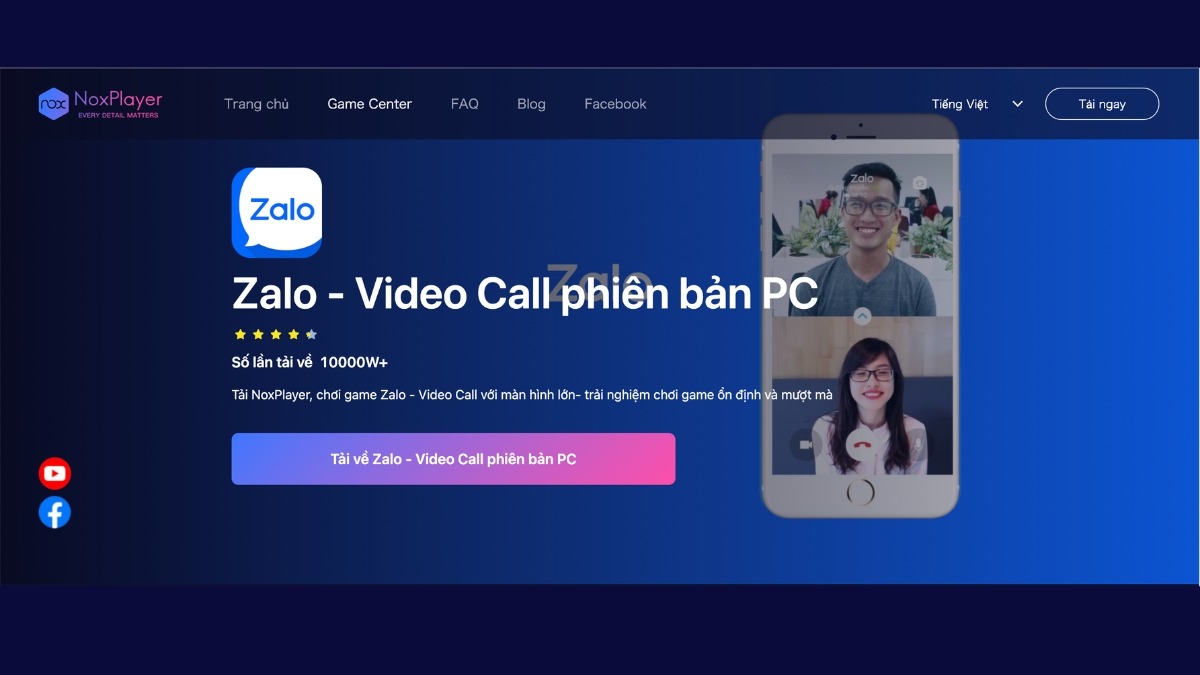
Mở phần mềm NoxPlayer rồi tìm Zalo sau đó "Tải ngay"
2.3 Bước 3: Đăng ký tài khoản Zalo
Việc đăng ký tài khoản trên phần mềm giả lập Android cũng tương tự như cách đăng ký tài khoản Zalo thông thường tại mục 1.2 phía trên, bạn có thể tham khảo từ mục trên để biết rõ cách thức đăng ký.
3. Một số lưu ý quan trọng khi đăng ký Zalo trên laptop
3.1 Bảo mật tài khoản Zalo
Để đảm bảo an toàn và riêng tư của mình, hãy luôn nhớ những nguyên tắc bảo mật sau: Không bao giờ chia sẻ mã xác nhận cho bất kỳ ai vì nó là chìa khóa truy cập vào tài khoản của bạn. Sử dụng mật khẩu mạnh, kết hợp chữ cái (viết hoa và viết thường), số và ký tự đặc biệt để tăng độ phức tạp và khó bị xâm phạm.
Đăng xuất tài khoản sau khi sử dụng, đặc biệt là trên thiết bị công cộng, để tránh rủi ro bị truy cập trái phép. Kích hoạt bảo mật 2 lớp (2FA) để tăng cường an ninh cho tài khoản bằng cách yêu cầu nhập thêm mã xác minh từ ứng dụng hoặc tin nhắn khi đăng nhập.
3.2 Khắc phục một số lỗi thường gặp
Dưới đây là một số lỗi thường gặp khi đăng ký và sử dụng Zalo, cùng với các giải pháp tương ứng:
Lỗi không nhận được mã OTP: Đầu tiên, hãy kiểm tra lại số điện thoại bạn đã nhập, đảm bảo nó chính xác và đầy đủ. Tiếp theo, hãy kiểm tra kết nối mạng của bạn, chắc chắn nó đang hoạt động ổn định. Mã OTP đôi khi có thể bị chuyển vào hộp thư rác, vì vậy hãy kiểm tra kỹ lưỡng. Nếu vẫn không nhận được, hãy thử yêu cầu gửi lại mã OTP.
Lỗi kết nối mạng, không đăng nhập được: Hãy thử kiểm tra kết nối internet của bạn, đảm bảo nó đang hoạt động ổn định. Sau đó, hãy thử đóng và mở lại ứng dụng Zalo. Nếu vẫn không được, hãy khởi động lại điện thoại hoặc máy tính của bạn. Cuối cùng, hãy kiểm tra xem bạn đang sử dụng phiên bản Zalo mới nhất hay chưa, vì các phiên bản cũ có thể gặp sự cố kết nối.
Lỗi liên quan đến phần mềm giả lập: thử cập nhật phần mềm giả lập lên phiên bản mới nhất. Sau đó, hãy thử cấu hình lại các cài đặt liên quan đến mạng và quyền truy cập của phần mềm giả lập. Nếu vẫn không khắc phục được, hãy thử sử dụng thiết bị thật để đăng ký và sử dụng Zalo, điều này sẽ giúp bạn xác định xem lỗi có xuất phát từ phần mềm giả lập hay không.
4. Các câu hỏi liên quan
4.1 Có thể đăng ký Zalo trên laptop bằng email được không?
Hiện tại, Zalo chỉ cho phép đăng ký tài khoản bằng số điện thoại. Zalo ưu tiên sử dụng số điện thoại để đăng ký nhằm đảm bảo tính bảo mật và xác thực danh tính người dùng. Sử dụng số điện thoại giúp Zalo ngăn chặn việc tạo nhiều tài khoản ảo, spam hoặc gian lận vì số điện thoại là thông tin cá nhân khó giả mạo.
Ngoài ra, số điện thoại được sử dụng để gửi mã OTP xác minh, giúp đảm bảo người đăng ký là chủ sở hữu thực sự của số điện thoại đó. Cuối cùng, số điện thoại cũng hỗ trợ khôi phục tài khoản trong trường hợp bạn quên mật khẩu. Zalo có thể sử dụng số điện thoại để gửi mã khôi phục tài khoản, giúp bạn lấy lại quyền truy cập.
4.2 Làm sao để đăng nhập Zalo trên laptop sau khi đã đăng ký?
Sau khi đã đăng ký tài khoản Zalo trên điện thoại, bạn có thể dễ dàng đăng nhập vào Zalo trên laptop bằng hai cách:
Quét mã QR: Mở ứng dụng Zalo trên laptop. Một mã QR sẽ xuất hiện trên màn hình. Mở ứng dụng Zalo trên điện thoại và vào phần "Quét mã QR". Chĩa camera điện thoại vào mã QR trên màn hình laptop. Xác nhận đăng nhập trên điện thoại.
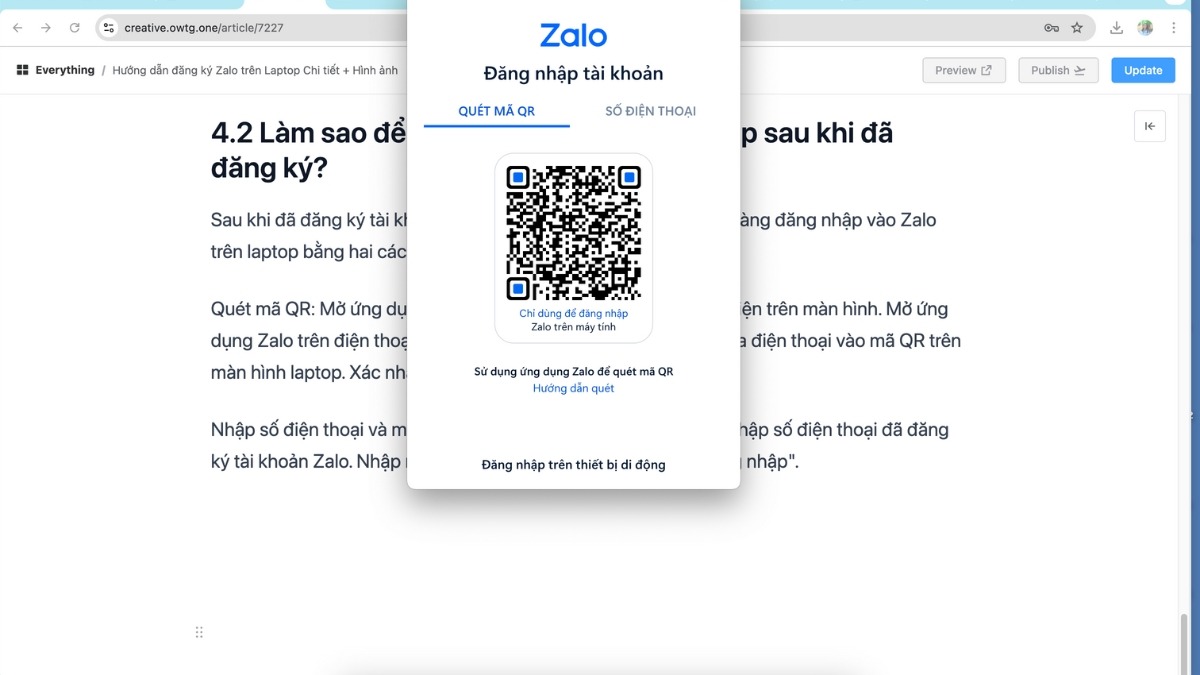
Chĩa camera điện thoại vào mã QR trên màn hình laptop
Nhập số điện thoại và mật khẩu: Mở ứng dụng Zalo trên laptop. Nhập số điện thoại đã đăng ký tài khoản Zalo. Nhập mật khẩu của tài khoản Zalo. Nhấn "Đăng nhập".
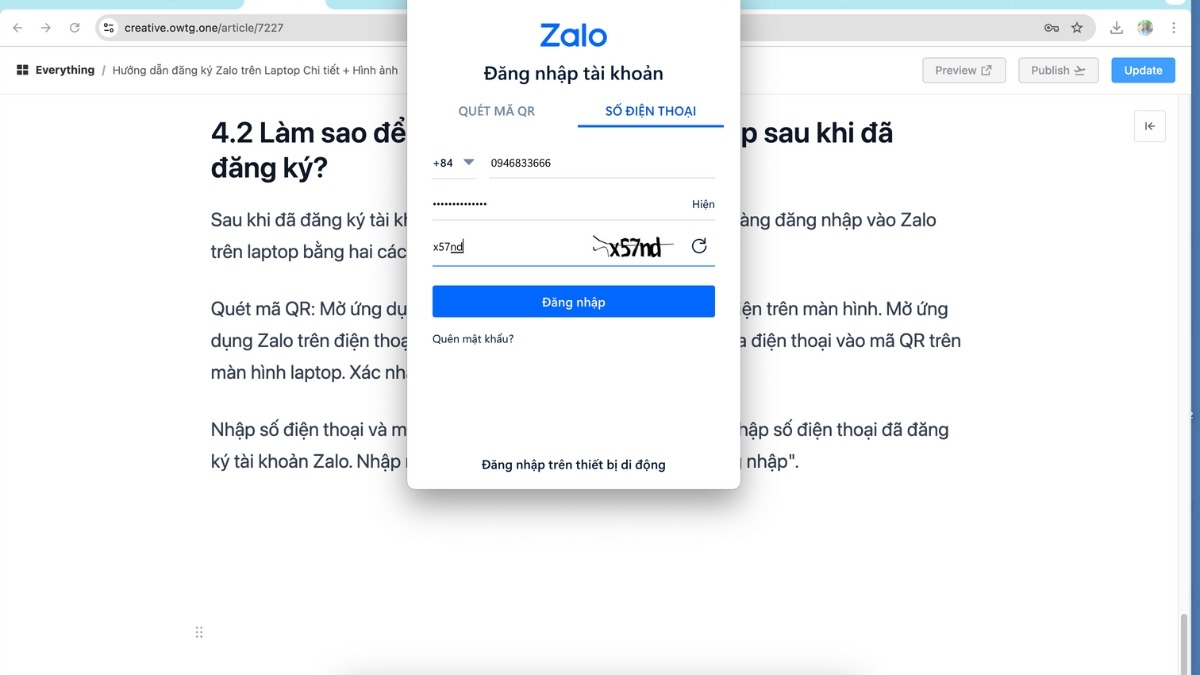
Nhập số điện thoại và mật khẩu để đăng nhập
4.3 Nên sử dụng Zalo trên máy tính hay điện thoại?
Việc lựa chọn sử dụng Zalo trên máy tính hay điện thoại phụ thuộc vào nhu cầu và thói quen của mỗi người. Zalo trên máy tính mang đến trải nghiệm với màn hình lớn, giúp bạn dễ dàng xem và soạn tin nhắn, hình ảnh, video.
Bàn phím tiện lợi cho việc soạn thảo văn bản nhanh chóng và chính xác hơn, trong khi thao tác chuột mang lại sự dễ dàng trong việc điều khiển và truy cập các tính năng. Zalo trên máy tính cũng rất tiện lợi khi làm việc, cho phép bạn dễ dàng chia sẻ file, tài liệu.
Tuy nhiên, nhược điểm là bạn cần mang theo laptop để sử dụng và yêu cầu kết nối internet ổn định. Ngược lại, Zalo trên điện thoại lại mang đến sự tiện lợi khi di chuyển, cho phép bạn sử dụng mọi lúc mọi nơi, không bị giới hạn bởi không gian.
Bạn cũng sẽ nhận được thông báo tin nhắn, cuộc gọi ngay lập tức. Tuy nhiên, màn hình nhỏ có thể khiến việc xem và soạn thảo văn bản trở nên khó khăn hơn, đặc biệt là với những nội dung dài.
Tóm lại, lựa chọn tốt nhất phụ thuộc vào nhu cầu và thói quen sử dụng của bạn. Nếu bạn cần một công cụ giao tiếp tiện lợi khi di chuyển, điện thoại là lựa chọn phù hợp. Nếu bạn cần một màn hình lớn và bàn phím tiện lợi để làm việc, máy tính sẽ là lựa chọn tốt hơn.
Xem thêm:
Hy vọng bài viết đã cung cấp cho bạn những thông tin hữu ích về cách đăng ký Zalo trên Laptop đơn giản và hiệu quả. Việc sử dụng Zalo trên laptop hỗ trợ bạn khá nhiều trong công việc, học tập, sẵn sàng cho mọi cuộc gọi video, buổi học online hay công việc quan trọng. Hãy theo dõi website ThinkPro để xem thêm những bài viết hữu ích khác nhé